
Reparo de fotos com IA
Repare suas fotos, melhore a qualidade e restaure momentos preciosos com uma solução baseada em IA.
15/06/2019 • Arquivado para: Recuperação de dados Windows • Soluções comprovadas
Se você estiver enfrentando algum problema relacionado ao seu sistema poderá excluir a chave do Registro ou as entradas do Registro para resolvê-lo. Esses arquivos podem armazenar as informações de baixo nível de um sistema e devem ser excluídos regularmente. Além disso pode fornecer muitas informações sobre um sistema também. Se você quiser manter seu sistema seguro e funcionando sem nenhum problema, você deve aprender como excluir chaves do registro. Estamos aqui para ajudá-lo a fazer o mesmo neste guia, Continue lendo para saber como excluir chaves do Registro do Windows usando sua interface nativa e uma ferramenta de terceiros.
Para começar vamos aprender a como excluir chaves do Registro do Windows usando sua interface nativa, Mesmo que este seja um processo mais demorado ele irá ajudá-lo a excluir a chave de registro de sua escolha, No entanto você deve Fazer o Backup desses Arquivos de Antemão, Como esses arquivos podem conter informações cruciais relacionadas ao nosso sistema, é recomendável salvá-los, você pode simplesmente ir para os arquivos do Registro e escolher exportar esses dados para fazer o backup.
Depois de fazer um backup da suas entradas do registro você pode optar por excluir a chave do registro sem muita dificuldade. Mesmo que essa técnica funcione com a maioria das versões do Windows, a interface e o processo podem se alterar de uma versão para outra. Para saber como excluir chaves do Registro no Windows, siga estes passos:
Passo 1: Para começar, vá ao menu “Iniciar” e procure por “regedit” Você também pode abrir o prompt Executar e iniciar o "regedit" (Editor do Registro) a partir dele.
Passo 2: Isso iniciará uma janela do Editor do Registro, na qual você poderá visualizar ou editar várias chaves do Registro.
Passo 3: Agora selecione a pasta "HKEY_CURRENT_USER" para excluir as chaves relacionadas à sua conta de usuário do Windows.

Passo 4: Depois de selecionar a pasta, você pode inserir o botão Excluir ou clicar com o botão direito do mouse e optar por excluí-la.
Passo 5: Para excluir as chaves relacionadas a todos os usuários, você pode selecionar "HKEY_LOCAL_MACHINE" e optar por removê-las também.
Passo 6: você pode seguir a mesma ideia para excluir qualquer outra chave de registro dessa interface.
No entanto você deve ser extremamente cauteloso antes de excluir qualquer chave de registro do seu sistema. Algumas chaves que armazenam os dados de baixo nível do seu sistema que são muito importantes e devem ser preservadas. Portanto você deve ter certeza antes de excluir a chave do registro de qualquer tipo Além disso se você excluir uma chave importante, também poderá restaurá-la a partir do seu backup. Isso ajudará você a corrigir seu erro e não terá nenhuma situação indesejada.
Seguindo as instruções acima mencionadas, você pode aprender a como excluir chaves do Registro no Windows. No entanto esse é um processo que consome mais tempo e você não ira excluir a chave do Registro permanentemente. Mesmo depois de remover manualmente as chaves elas ainda ficariam retidas no seu sistema e posteriormente poderiam ser restauradas por alguém executando uma operação de recuperação, Portanto recomendavel a assistência de uma Ferramenta para Eliminação de dados de terceiros para excluir permanentemente a chave do registro sem nenhum ponto de recuperação.
Recomendamos usar Stellar BitRaser for file para excluir a chave do registro do seu Windows. É uma ferramenta para eliminação de dados altamente eficiente que pode ser usada para excluir os rastreamentos do sistema com um clique. Você também pode usar essa ferramenta para limpar um disco rígido inteiro ou liberar espaço na sua unidade. Ele pode excluir atividades da Internet, arquivos, pastas, dados de aplicativos e muito mais sem muita dificuldade, Aqui estão alguns de seus recursos:
Passo 1: Faça o download gratuito do Stellar BitRaser para o seu computador com Windows instale e inicie-o.
Passo 2: selecione "Traços do Sistema" no painel esquerdo para acessar vários rastreamentos do sistema que podem ser excluídos.
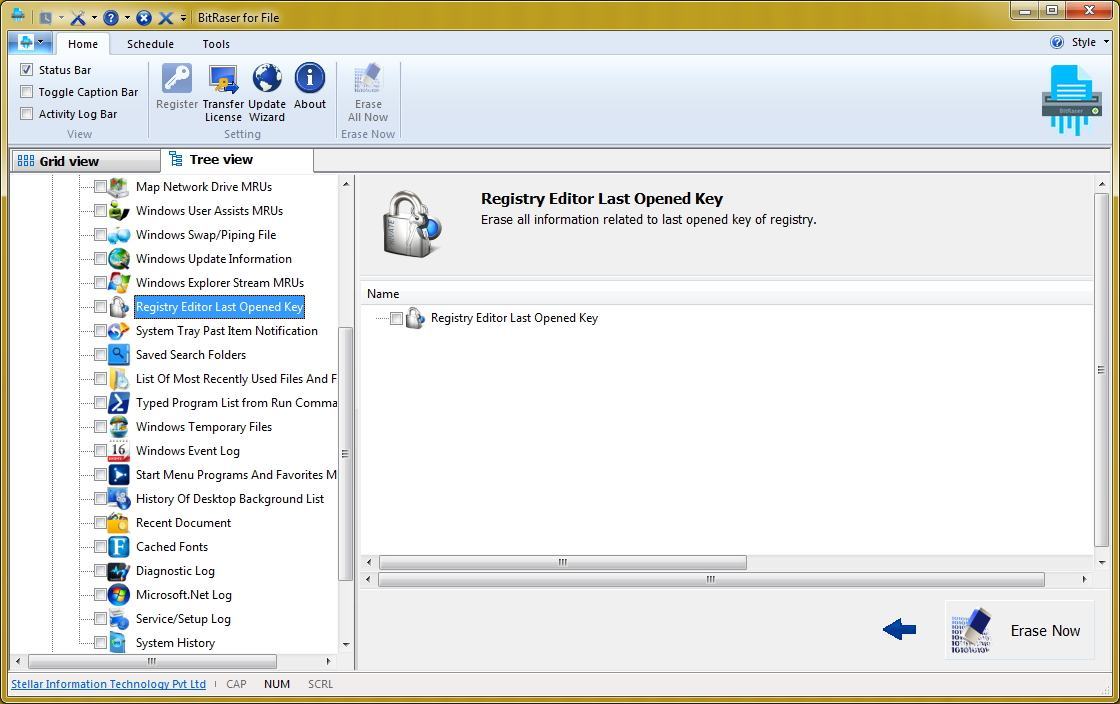
Passo 3: Selecione a opção "Chave do Editor de Registro Última Abertura" e clique em "Apagar Agora" para processar.
Passo 4: Aguarde um pouco enquanto o BitRaser excluirá a chave do registro em seu sistema, No final ele irá abrir o seguinte prompt, Clique no botão "Sim" para reiniciar o sistema e concluir o processo.

Se você deseja obter uma garantia adicional, também é possível executar vários passes, Basta seguir a mesma ideia algumas vezes para executar a operação de exclusão várias vezes, Isso garantirá que seus dados sejam excluídos permanentemente sem nenhum ponto de recuperação.
Vá em frente e use o Stellar BitRaser para excluir a chave de registro de sua escolha, Agora quando você sabe como excluir as chaves do registro no Windows, você pode simplesmente executar os passos desejados sem nenhum problema, Ele permitirá que você remova seus dados permanentemente sem qualquer ponto de recuperação.
Luís Santos
chief Editor